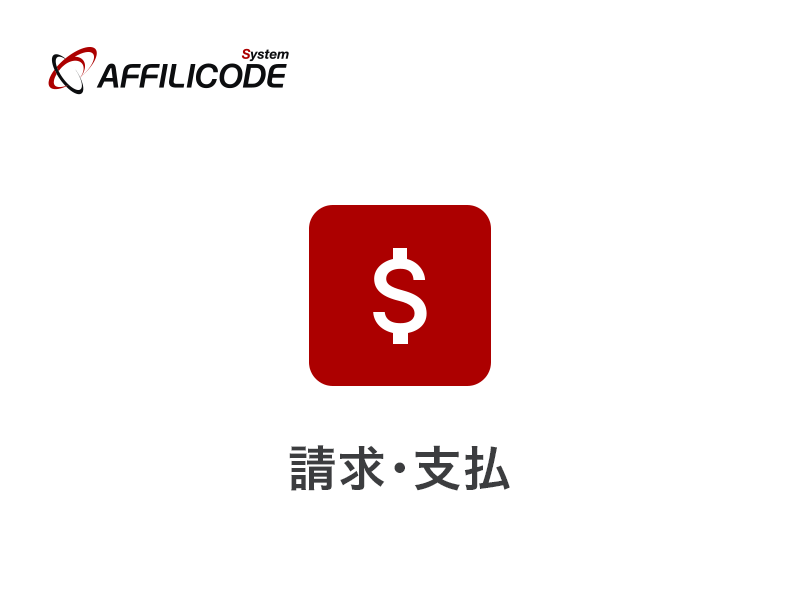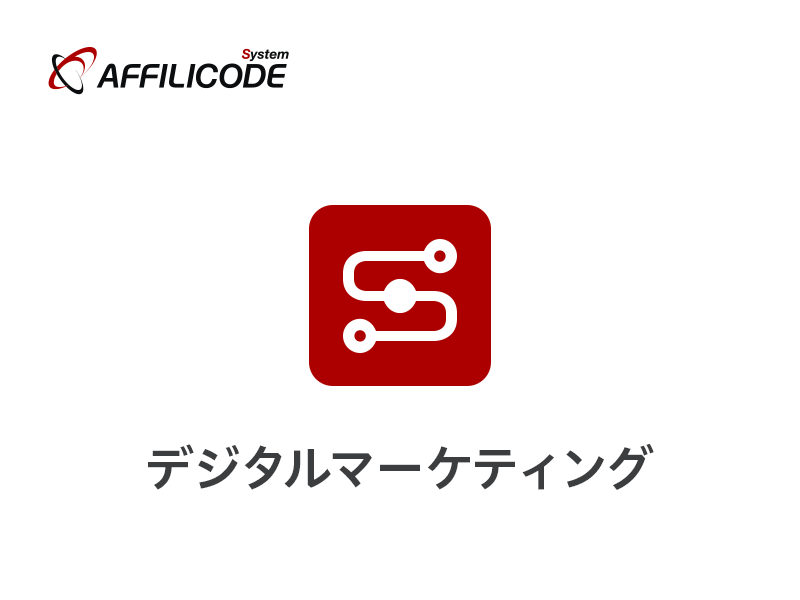
AppsFlyerの高プライバシーポストバック:卸し連携編
AppsFlyerの高プライバシーポストバック:卸し連携
AppsFlyerの高プライバシーポストバック計測において、広告主側ASP(クライアント側)がメディア側ASPに広告を卸す繋ぎ込みを解説します。
※メディア側ASPは、アフィリコード・システム利用者を想定。
ASP間連携を伴わない広告主側ASPの計測、高プライバシーポストバックの概要については、こちら から。
卸し連携を行う場合も、アフィリコード・リンクを経由して計測を行う点は変わりません。
成果が発生すると、AppsFlyerからのポストバックをアフィリコード・リンクで受け、広告主側ASPのアフィリコード・システムに成果通知。メディア側ASP(卸し先)にキックバック通知する流れになります。
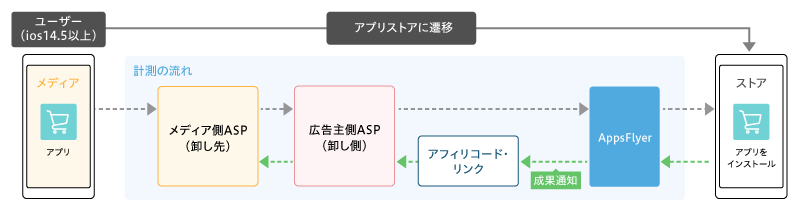
- 高プライバシーポストバック連携の計測
- オプトアウトしたユーザーのクリック情報やユーザー識別情報は保持されません。
- 卸し連携においても「どの流入経路(メディア媒体)からインストールが発生したか」を特定して計測します。
広告主側:AppsFlyerからクリック計測リンクを発行
広告主は、AppsFlyerアカウントからクリック計測リンク(入稿URL)の発行を行います。
① AppsFlyerにログインし、連携したいアプリを選択します。
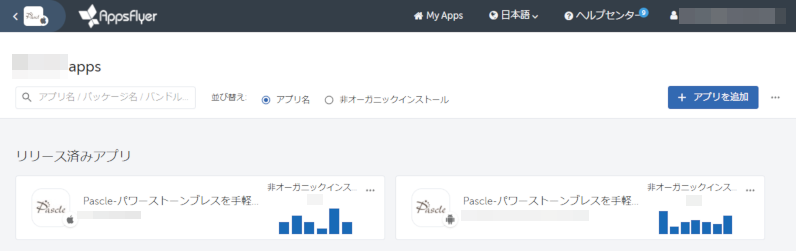
② サイドメニュー:連携済みパートナー より、パートナー検索欄にて「Affilicode」と入力。 検索結果より、今回は「高プライバシーポストバック連携」のため、アフィリコード・リンクを選択します。
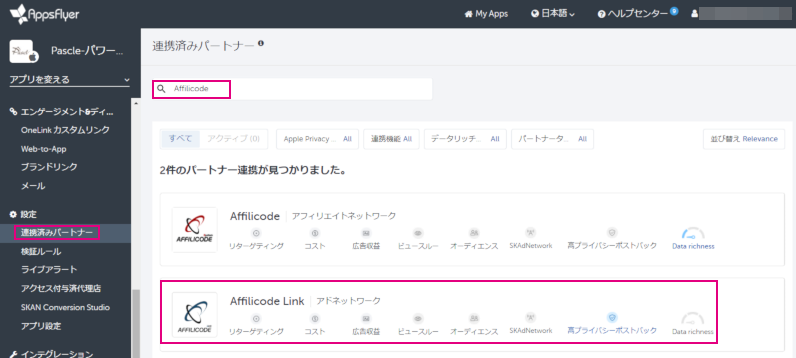
③ 連携タブよりパートナーを有効にし、高プライバシーポストバック設定も有効にします。
- 高プライバシーポストバックの利用条件
- 以下の条件に該当する場合、高プライバシーポストバックの機能が有効になります。
- ・ユーザーの端末がiOS 14.5以上
・パートナー連携で高プライバシーポストバックがON(有効)になっていること
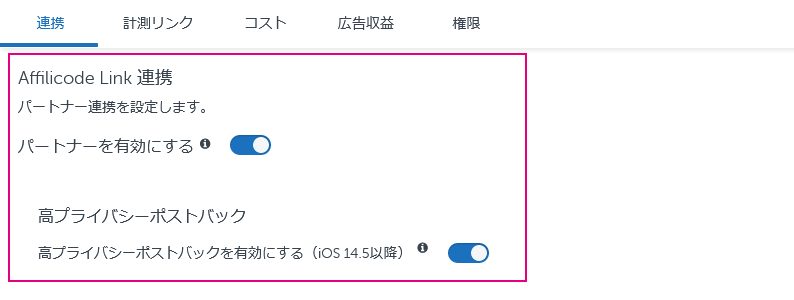
④ 計測リンクタブから、「クリック計測リンク」を取得します。
※アフィリコード・システムに入稿するURLになります。
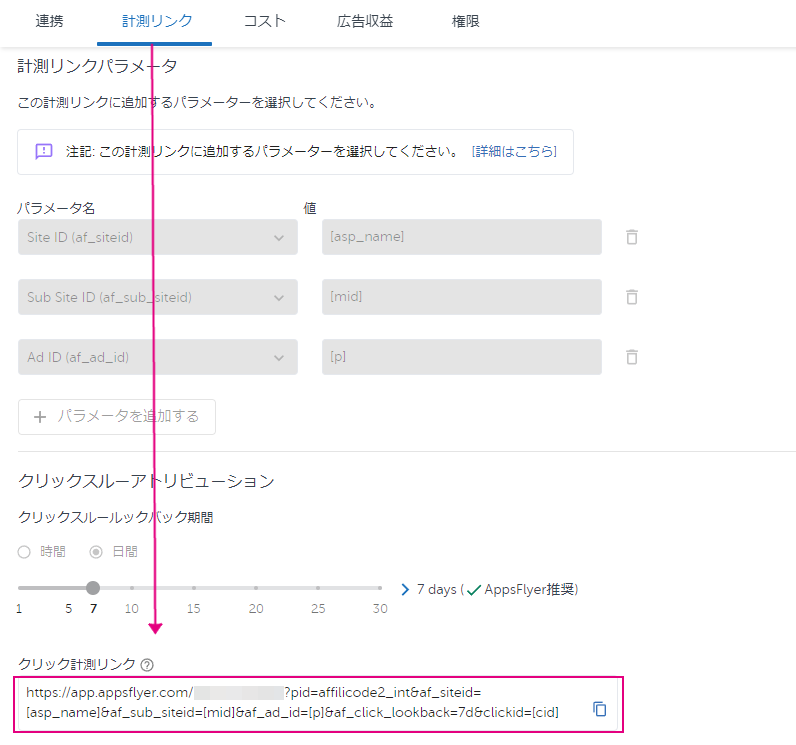
任意の計測パラメータを追加したい場合は、連携タブ | イベントを追加 より行います。
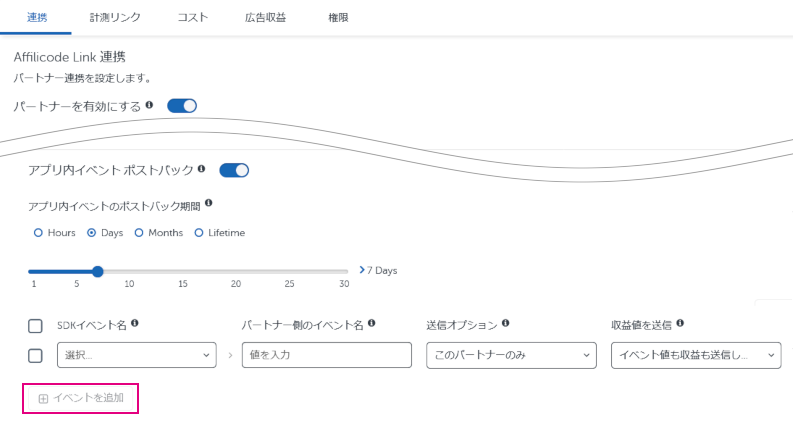
Web面での広告配信の場合(アプリの広告をWeb面上で表示)、計測パラメータにaf_media_type=webを指定するとよいでしょう。
※af_media_typeのパラメータが送信されない場合、常にアプリ面として扱われます。
https://support.appsflyer.com/hc/ja/articles/360011316197#web面での広告配信
広告主側:クリック計測リンクの入稿と連携設定

- AppsFlyerから取得したクリック計測リンクを広告素材にセット。
- 連携用のアフィリエイター・メディアを登録。
- 連携用メディアで提携申請。アフィリエイトリンクを取得し、連携先に入稿。
① アフィリコード・システムで入稿URLを広告素材にセットします。[asp_name]については、弊社サポート担当までご確認ください。
入稿URLのフォーマット
https://app.appsflyer.com/id{アプリのID}?pid=affilicode2_int&af_siteid=[asp_name]&af_sub_siteid=[mid]&af_ad_id=[p]&af_click_lookback=7d&clickid=[cid]&af_media_type=web※{アプリのID}は、AppsFlyer側で付与される連携アプリのIDです。
アフィリコード・システムでの成果認証は、基本的に以下の値で行います。
ID自動付与設定は、以下のように設定してください。
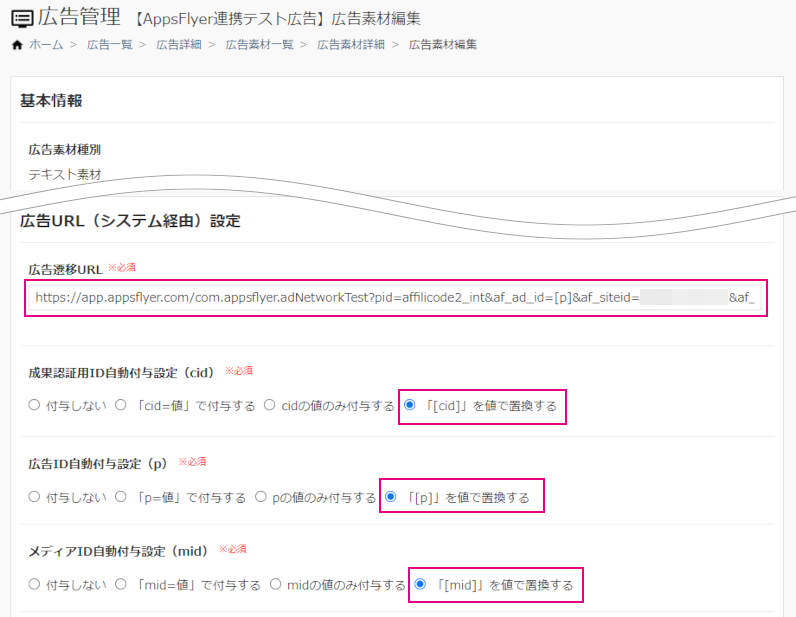
② メディア側連携先ASPにキックバック通知を行うため、連携用アフィリエイター・メディアを登録します。連携先ASPとメディア名が明示的に判別できる名称をつけておきます。
キックバック通知は、連携先の広告ID、メディアID情報が必要なので、後ほど設定します。
③ 当該の「広告詳細」から、連携用アフィリエイターで提携申請し、広告URL(アフィリエイトリンク)を取得し、連携先に入稿します。
- 連携先に入稿する際の注意点
- 前述のとおり、高プライバシーポストバックの場合、クリック時の情報は保持されません。
- 通常のシステム連携時とは異なり、動的なパラメータ(pbid値、kbp1値など)の受け渡しはせず、固定値でキックバックします。連携先への入稿時もパラメータは付与せず、取得した広告URLをそのまま入稿します。
メディア側:広告の入稿と広告主側ASPとの連携設定
- 広告主から仕入れた広告を登録し、入稿URLをセット。
- 連携用のアフィリエイター・メディアを登録。
- 連携用の広告IDとメディアIDを広告主に共有。
① AppsFlyer用の広告を登録し、広告主(クライアント側ASP)から発行された広告URLを広告素材にセットします。IDの付与設定は初期値のままでOKです。

② ①で登録した広告の詳細画面より、広告IDを控えます。
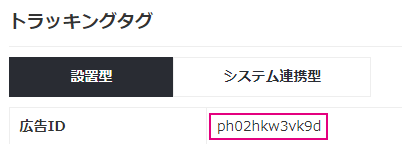
③ 当該案件と提携しているメディアIDを控えます。
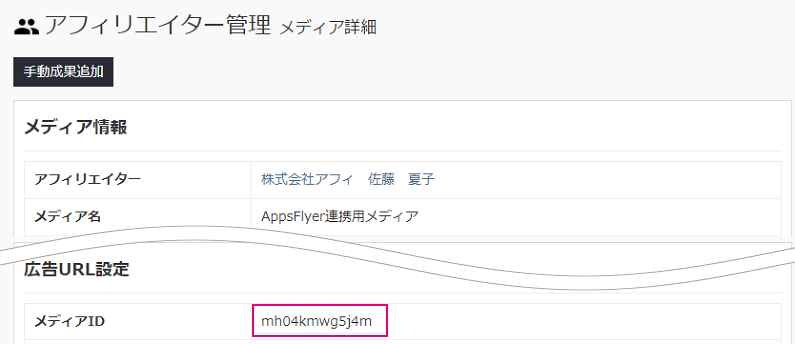
④ 取得した広告IDとメディアIDを広告主(クライアント側ASP)に伝えます。
広告主側:メディア側ASPのキックバック通知設定
メディア側ASPより共有してもらった「広告ID」と「メディアID」を固定値でキックバック設定します。
キックバック通知フォーマット
例)https://メディア側ASPの設置先URL/track.php?p=aaaaaaaa&mid=bbbbbbbb
※aaaaaaaa、bbbbbbbbは、メディア側ASPより共有してもらった値